The Game Bar funguje v aplikacích a vy nemůžetezavolej na plochu. To znamená, že má některé opravdu užitečné překryvy, které byste mohli mít na svém počítači, i když nehrajete hru. Zřetelné je překrytí CPU, GPU a RAM. Zde je návod, jak můžete připnout kryt CPU CPU, GPU, RAM na plochu v systému Windows 10.

Herní lišta CPU, GPU, RAM Overlay
Pokud klepnete na klávesovou zkratku Win + G, mělo by se objevit překrytí CPU, GPU a RAM, pokud se však nezobrazí, měli byste nejprve spustit následující dvě kontroly;
- Zkontrolujte verzi systému Windows 10. Měli byste být na 1903. Pokud ne, počkejte, až bude aktualizace k dispozici, zkontrolujte ji nebo ji vynutte. Je to na tobě.
- Ujistěte se, že aplikace Game Bar je připravena. Aktualizace aplikací můžete zkontrolovat z aplikace Microsoft Store.
Pokud se překryvné vrstvy a herní pruh neobjeví, možná budete muset stáhnout hru. Pokud nic nevlastníte, jděte na něco, co je zdarma. Pokud máte herní knihovnu, spusťte jakoukoli hru dle vašeho výběru.
Jakmile je hra otevřená, klepněte na klávesnici Win + Gzkratka. Uvidíte herní lištu a její překryvy by se měly objevit také. Pokud se zobrazí herní lišta, ale žádné překryvné obrázky se nezobrazí, je třeba je povolit. Klikněte na tlačítko Další možnosti vedle hodin na herním panelu. Vyberte překrytí „Výkon“. Zobrazí se jako tlačítko na herním panelu. Klepnutím na něj zobrazíte překryv.
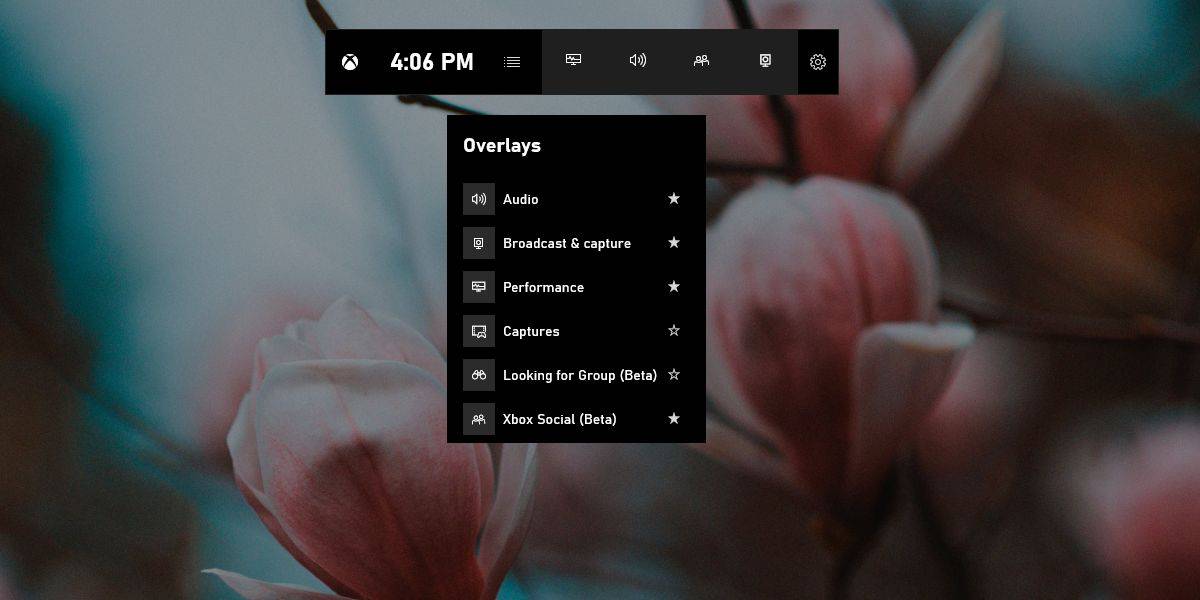
Poté, co se překryvné vrstvy objeví, jste téměř hotovi. Vyhledejte překrytí CPU, GPU, RAM a klikněte na tlačítko PIN vpravo nahoře. Nyní můžete hru nebo herní lištu zavřít a na ploše se bude i nadále zobrazovat překryv. Pokud chcete umístit překrytí někam jinam, měli byste to udělat před klepnutím na tlačítko špendlíku. Měli byste také změnit velikost, pokud potřebujete. Překryvnou vrstvu lze zmenšit pouze na lištu, i když tato lišta zobrazuje pouze využití v procentech. Graf bude skrytý.
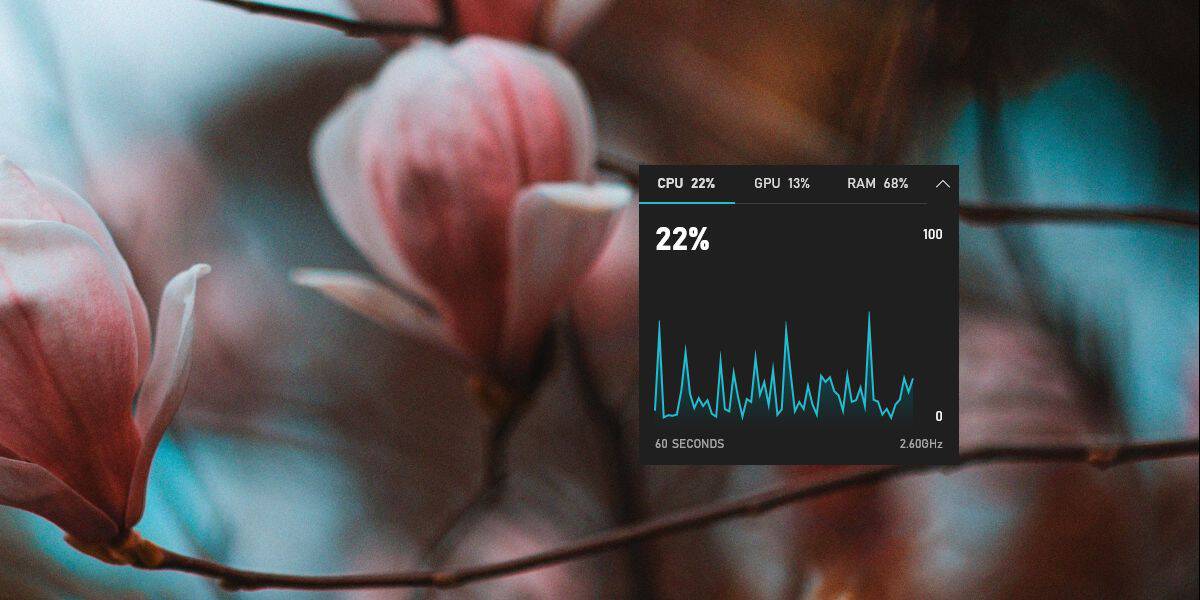
Chcete-li překrytí uvolnit z plochy, klepněte na ikonuKlávesnice Win + G a lišta nad překryvem pomocí tlačítka pin se znovu objeví spolu s herním pruhem. Opětovným kliknutím na tlačítko špendlíku uvolníte překrytí a poté zrušíte herní lištu.
Pokud potřebujete rychlý přehled o výkonu vašeho systému, ale nechcete instalovat aplikace pro danou úlohu, je to skvělá alternativa.













Komentáře